唯一一套全中文且強大穩定的網站弱點掃描系統,不需安裝購買資料庫即可使用,源自於駭客團體使用的掃描核心,高風險掃描相當準確,如網站有自訂404 Error則與它牌的差異更為明顯,相當好的一套軟體。
載點:http://www.wesoft.info/
終於....
一直期待出現中文介面且穩定好用的網站弱點掃描軟體,出現嘍!!
我是在這下載的: http://www.wesoft.info/
據該網站表示,該軟體掃描核心源自於某駭客團體內部使用的,話不多說,馬上來試用看看。
安裝
安裝為傻懶人安裝方式,下載後解壓縮,執行安裝程式,一直按下一步即可。
啟動程式
安裝完成後,在桌面會產生一個捷徑,如下圖:

雙擊後即可啟動。
執行網站弱點掃描
啟動後即出現下面的程式畫面:
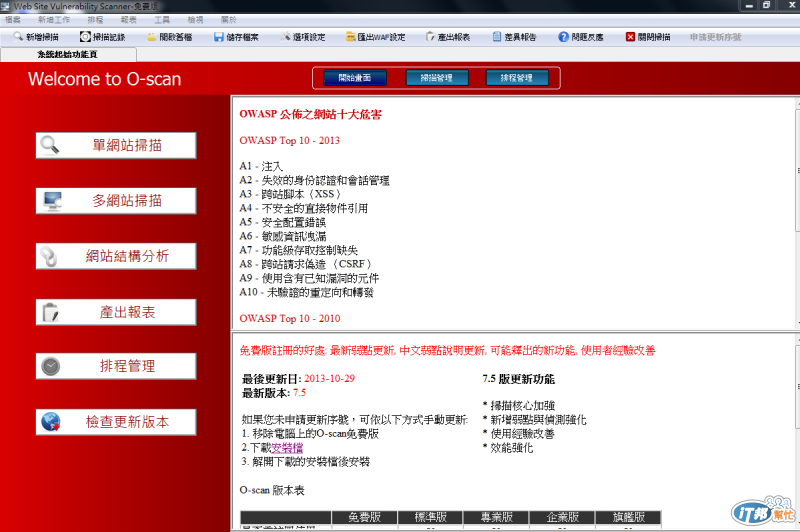
我個人覺的畫面還蠻舒服的,簡潔乾淨,不會像其它軟體,看起來很複雜,很深奧的感覺。
現在,我要執行網站弱點掃描,點按左半邊最上面的 [單網站掃描] 按鍵,如下:

接著會出現掃描輔助精靈的畫面,如下圖,跟著精靈做完步驟。
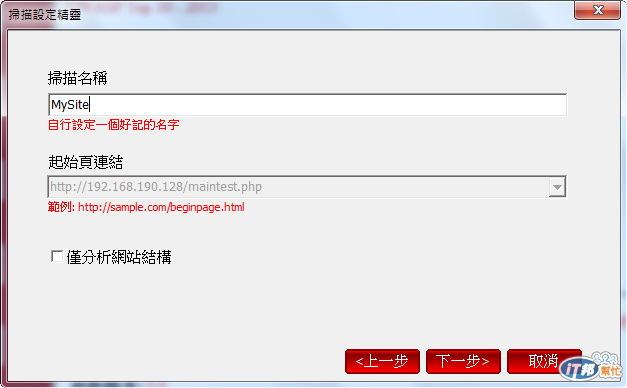
第一步驟,它要你自訂一個 [掃描名稱],並輸入一掃描開始的頁面網址,由於我之前有掃描過了,免費版本只能掃描一個網站,所以 [起始頁連結] 就不能再輸入了。
如果只要分析網站結構而不進行弱點偵測,就勾選 [僅分析網站結構] 的選項。
輸入完成後下一步。
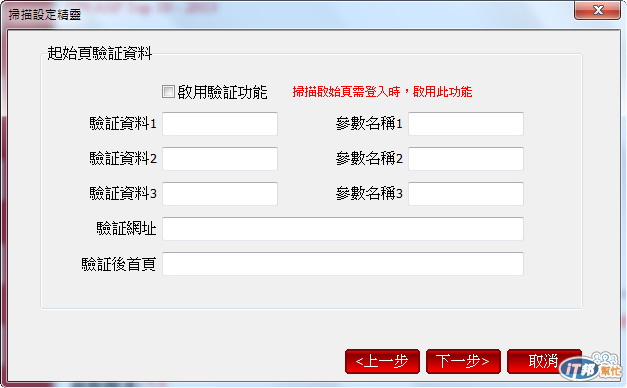
如果掃描起始頁有登入功能,即在此步驟填入相關資訊,系統會自動登入並啟動掃描,如果不知如何設定,可直接按下一步,不要勾選 [啟用驗証功能]。
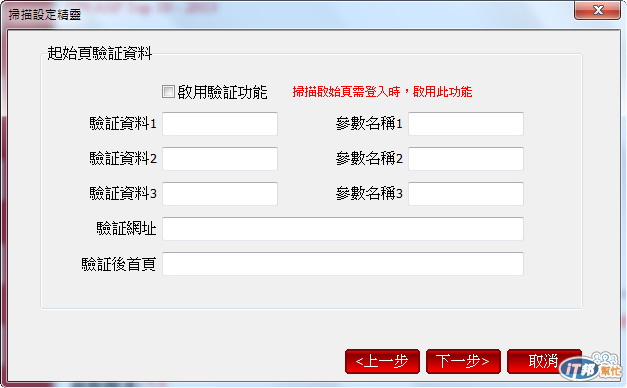
此時,系統會去探測網站伺服器的資訊,並顯示在此步驟,如下圖:
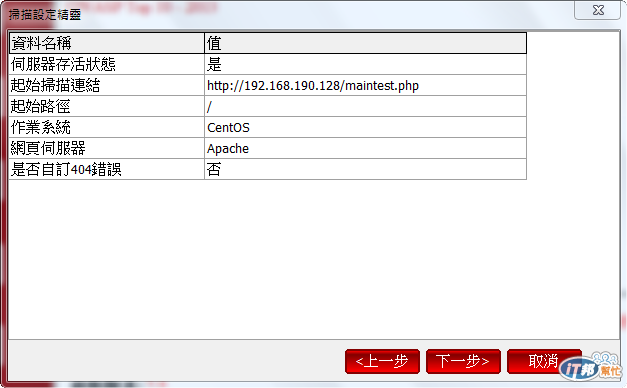
直接按下一步即可。
這裡,如果系統發現網站有自訂的404錯誤頁,會要求使用者輸入自訂404頁面的文字,用來幫助系統做判斷,由於我的網站沒有自訂404頁面,下一步後直接出現完成的步驟。
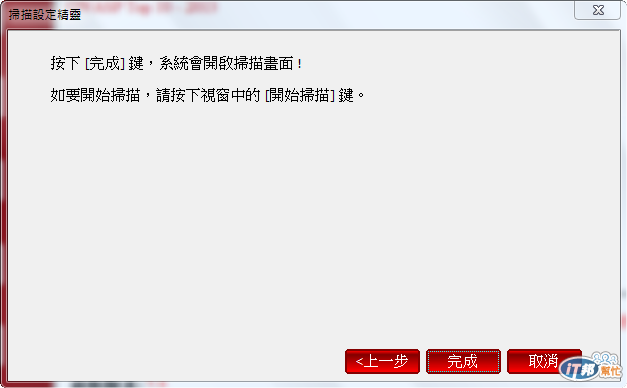
按下 [完成] 鍵,即會開啟掃描主畫面。注意: 此時並未啟動掃描,所以還可反悔... 哈哈
要啟動掃描,需點擊掃描主畫面中的 [開始掃描] 鍵,就會開始掃描了!! 如下圖:

掃描時,掃描結果會動態的顯示出來,我的掃描結果畫面為:

掃描完畢後,先儲存檔案,就可以產生掃描報告了,但由於這是免費版的,所以沒有辦法列印,只有預覽功能。這是我這次掃描的報告截圖:

左邊段落列表可快速定位到該段落
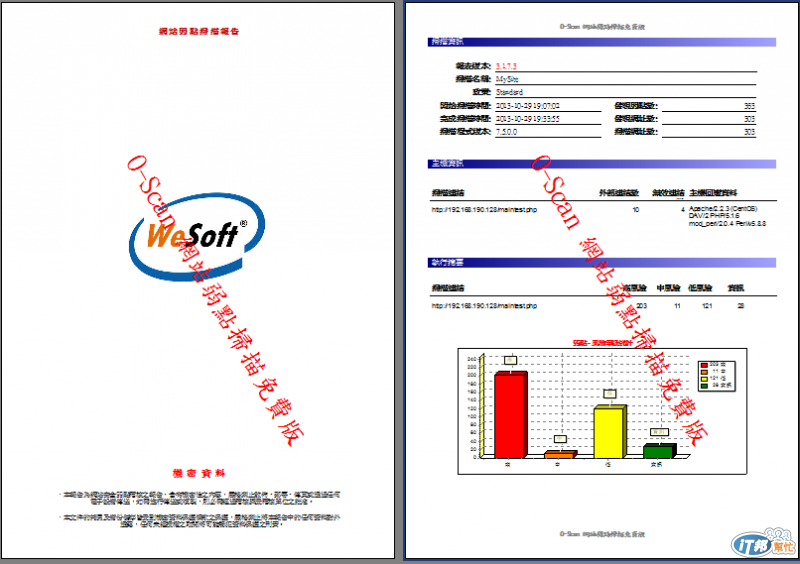
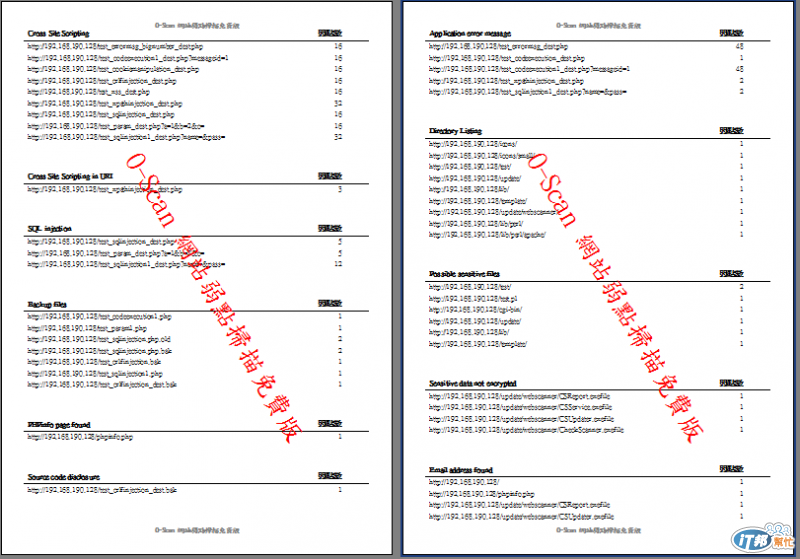
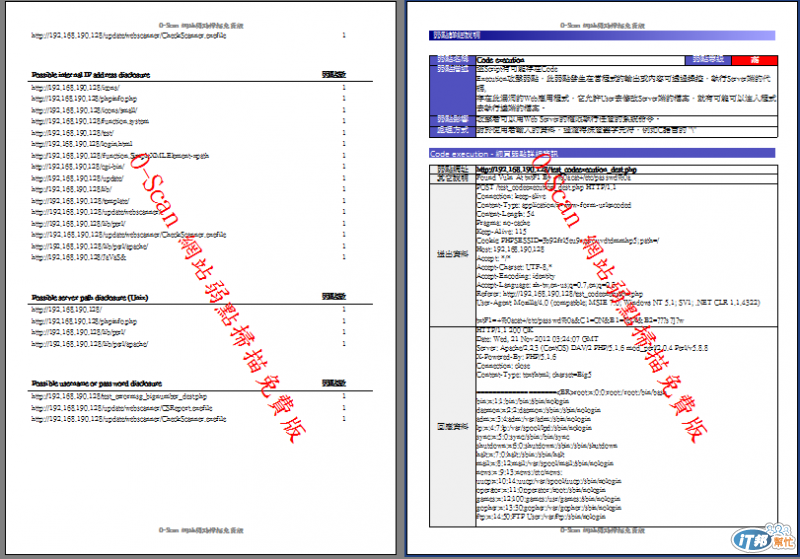
點擊快速功能表(畫面上方)的 [掃描記錄],可觀看存檔的掃描記錄檔列表。

最後一筆即為剛才我掃描的存檔記錄。
O-scan 免費版有一些使用限制,如排程、多網站掃描、報表列印、報表PDF產出..... 等。這在專業版與企業版才有提供,O-scan免費版本已足夠讓我們來檢視本身網站的安全性了,且由於掃描核心原為駭客團體使用,尋找網站的高風險弱點比其它的更為準確,尤其在有自訂404錯誤的網站上,H牌的誤判率甚高,O-scan則表現相當優異,這是我個人使用上的心得。但H牌的報表較多樣化,唯一缺點就是英文,不好閱讀。
整理一下O-scan 網站弱點掃描免費版的特性有:
